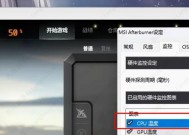烤机时cpu有没有降频怎么看?如何检测?
- 电脑知识
- 2025-07-13
- 51
- 更新:2025-07-07 02:59:14
在当今技术日益发展的时代,随着高性能计算机硬件的普及,人们对电脑性能的关注度越来越高。特别是对于那些希望通过游戏、视频剪辑、3D建模等需要强大处理能力的应用的用户,处理器(CPU)的性能直接影响着整体的运行效率。在运行这些程序时,了解CPU是否降频就显得尤为重要了。本文将为您全面解析CPU降频的问题,并指导您如何检测和理解CPU的工作状态。
CPU降频是什么?为何会出现?
在开始检测之前,理解什么是CPU降频以及为什么会出现这种情况是非常重要的。CPU降频,简单来说,就是在某些情况下,处理器的工作频率会低于其标称的最大频率,导致性能下降。这样的情况通常发生在以下几个场景:
1.热管理机制:为了防止过热,大多数现代CPU都配备有热管理机制。当处理器温度升高到一定程度时,CPU会自动降低频率以减少热量的产生。
2.功耗限制:笔记本电脑等移动设备在电源供电有限的情况下,可能无法提供足够的功耗来支持处理器的全速运行,从而导致频率下降。
3.电池节电模式:在笔记本电脑使用电池时,系统可能会启用节能模式,让CPU以更低的频率运行来延长电池寿命。
4.应用需求:某些应用程序可能不需要CPU全速运行,因此系统会自动调整CPU频率以节约资源。
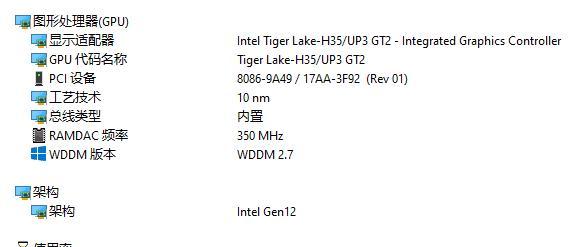
如何检测CPU是否降频?
检测CPU是否降频可以通过多个方法,以下是几种常见的检测方式:
1.使用CPU-Z软件
CPU-Z是一款广泛使用的硬件信息检测工具。通过它可以轻松查看CPU的实时工作频率、电压以及其他详细信息。
操作步骤如下:
1.访问[CPU-Z官网](https://www.cpuid.com/softwares/cpu-z.html)下载并安装该软件。
2.打开CPU-Z,在“核心”选项卡下可以看到“速度”一栏,显示的是当前CPU的实时工作频率。
3.可以将CPU-Z窗口保持开启状态,并运行一些负载较高的程序(如游戏、3D渲染软件等),观察工作频率的变化。
2.利用系统自带任务管理器(仅限Windows)
Windows系统内置的任务管理器同样可以用来检测CPU频率。
操作步骤如下:
1.在任务栏搜索框中输入“任务管理器”并打开。
2.点击“性能”标签页,可以看到CPU的使用情况,以及在“核心”部分显示的频率。
3.如果正在运行的程序对CPU负载较重,查看频率是否有变化,来判断CPU是否降频。
3.使用命令行工具(仅限Windows)
在Windows中,可以使用命令行工具来检测CPU降频。
操作步骤如下:
1.按下Win+R键打开运行对话框,输入`cmd`并回车打开命令提示符窗口。
2.输入`powercfg/Energy`命令,并回车。等待一会儿后,命令提示符会生成一个HTML报告,该报告位于C:\Windows\System32\energy-report.html。
3.使用浏览器打开该报告文件,在报告的“处理器功率管理”部分查找相关的信息。
4.查看主板BIOS/UEFI信息
某些情况下,直接进入主板的BIOS/UEFI界面,可以查看到CPU的实际运行频率。
操作步骤如下:
1.重启电脑,在启动过程中根据屏幕提示进入BIOS/UEFI设置。
2.不同的主板品牌和型号,其菜单和选项会有所不同。通常需要在“监视”、“硬件监控”或类似的选项下查看CPU频率信息。
3.注意:直接修改BIOS/UEFI设置具有一定的风险,如果不是特别熟悉硬件和BIOS/UEFI设置,不建议尝试。
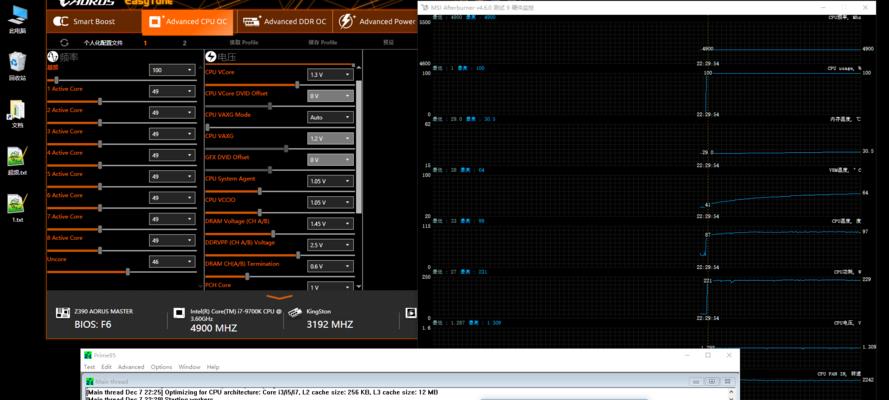
重要提示
在进行检测时,您需要注意以下几点:
确保系统稳定运行:在测试之前,关闭不必要的应用程序和后台服务,以确保系统稳定。
避免干扰:尽量在相同的环境条件下进行测试,以确保测试结果的一致性。
读懂指标:了解CPU的标称频率和可能的睿频(TurboBoost)频率,正确解读降频数据。
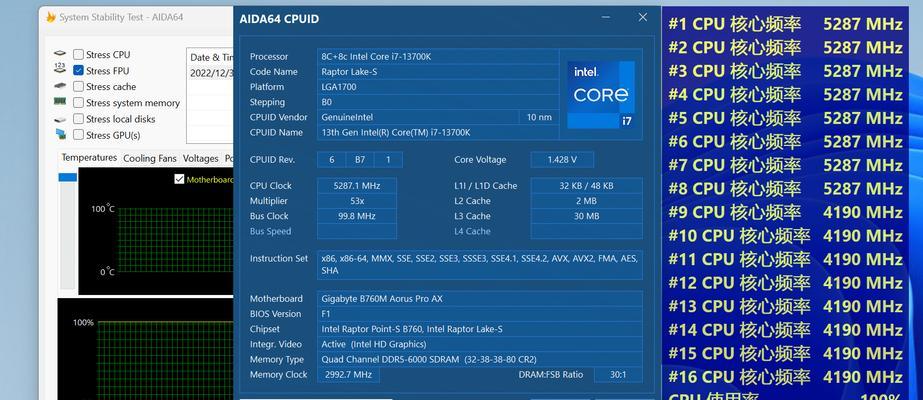
常见问题解答
Q1:CPU降频是否意味着我的电脑性能不足?
不一定。CPU降频是正常的热管理或功耗管理机制的一部分,不一定反映了性能不足。只有当降频发生在不应该降频的情况下,比如运行一般程序时,才可能意味着电脑存在某些性能问题。
Q2:如何避免CPU在不需要时降频?
您可以通过以下方式尽可能避免不必要的降频:
保持良好的散热系统,使用高性能散热器或加强机箱的散热能力。
清理电脑内部灰尘,保持良好的通风。
在支持的硬件上启用或调整电源管理选项,避免电脑进入不必要的节能模式。
综上所述
通过本文的介绍,您现在应该了解CPU降频是什么、它为什么会发生,以及如何检测CPU是否在降频。记得在检测时要遵循安全和正确的方法,正确解读检测结果。如果您的CPU在不应该降频的时候频繁降频,这可能是一个警示,提示您需要检查电脑的散热系统或电源管理设置。希望这些信息能帮助您更有效地使用和维护您的电脑,从而获得最佳的性能体验。